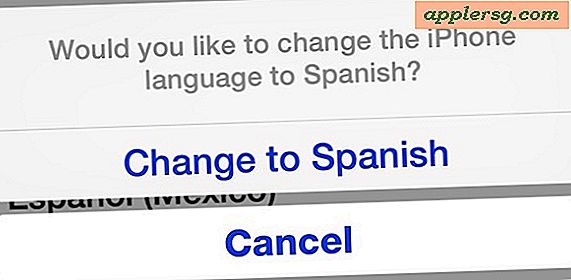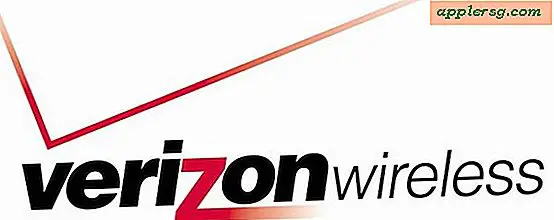Cara Menggunakan USB Flash Drive untuk Menginstal Sistem Operasi
Cara biasa untuk menginstal sistem operasi adalah dengan memasukkan DVD atau CD ke komputer Anda dan biarkan prosesnya berjalan dengan sendirinya. Ini bagus untuk instalasi awal, tetapi apa yang terjadi jika Anda perlu menginstal ulang sistem operasi Anda dan menemukan bahwa Anda telah kehilangan disk, atau bahwa disk tergores? Untungnya, Anda dapat menghindari membayar dua kali untuk OS Anda dengan menggunakan USB flash drive sebagai cadangan. Melakukan hal ini memerlukan beberapa tingkat kenyamanan dengan komputer, tetapi tidak terlalu rumit.
jendela
Langkah 1
Buka Command Prompt dari menu "Start". Ketik "diskpart" dan tekan "Enter." Ketik "daftar disk" dan tekan "Enter." Periksa daftar media terlampir untuk menemukan nomor flash drive Anda. Kapasitas penyimpanan akan menjadi petunjuk terbaik.
Langkah 2
Ketik "select disk x", ganti "x" dengan nomor flash drive Anda, lalu ketik "Clean" dan tekan "Enter." Ketik perintah berikut, menekan "Enter" setelah masing-masing: "Buat partisi primer," "Pilih partisi 1," "aktif," "Format fs=fat32," "Tetapkan," dan "Keluar."
Langkah 3
Ketik perintah berikut: "xcopy d:. /s/e/fg:" Ganti "d" dengan huruf drive drive DVD Anda dan "g" dengan huruf drive untuk USB flash drive Anda. Tekan "Enter" dan tunggu sampai file disalin. Setelah selesai, USB flash drive Anda sekarang dapat di-boot.
Langkah 4
Nyalakan kembali komputer Anda dan, segera setelah dihidupkan kembali, buka pengaturan BIOS. (Langkah ini berbeda-beda menurut pabrikan komputer. Anda harus menekan tombol saat layar pengaktifan awal terlihat. Tombol umum termasuk "F2" dan "Hapus". Tombol tersebut harus tercantum di layar awal.)
Langkah 5
Temukan bagian "Boot" dari antarmuka BIOS. Anda akan melihat daftar semua perangkat yang dapat di-boot yang terpasang ke komputer, tercantum dalam urutan prioritas yang menurun. Dengan demikian, hard drive Anda mungkin akan terdaftar terlebih dahulu, karena komputer Anda biasanya melakukan booting dari sana. Perangkat lain yang memungkinkan mungkin termasuk drive DVD, Jaringan Area Lokal, dan drive flash USB Anda.
Pindahkan flash drive USB ke bagian atas daftar boot. Sekarang komputer Anda akan selalu memeriksa USB flash drive sebelum boot dari hard drive. Jadi jika Anda perlu menginstal ulang OS Anda dan DVD atau CD hilang atau rusak, Anda dapat mencolokkan USB flash drive Anda dan ikuti petunjuk yang muncul.
Mac OS X
Langkah 1
Masukkan DVD OS X dan flash drive USB Anda, lalu pilih "Utility" dari bilah menu. Pilih "Utilitas Disk."
Langkah 2
Klik pada flash drive USB Anda, lalu klik "Partisi" di bagian atas jendela. Pilih "1 Partisi" dari menu "Pilih Volume".
Langkah 3
Klik "Opsi", lalu pilih "Tabel Partisi GUID" (jika menggunakan Mac berbasis Intel) dan klik "OK."
Langkah 4
Kembali ke layar utama "Disk Utility" dan pilih "Hapus" dari opsi di bagian atas jendela. Pilih "Mac OS X Extended" dari menu "Volume Format" dan beri nama volume yang Anda ingat. Klik tombol "Hapus" yang terletak di bawah.
Langkah 5
Pilih "Pulihkan" dari opsi di bagian atas jendela. Seret ikon disk OS X Anda ke bidang "Sumber". Seret USB flash drive Anda ke bidang "Tujuan" dan klik "Pulihkan." Tunggu hingga proses ini selesai.
Hapus DVD OS X dan mulai ulang. Saat komputer pertama kali menyala, tahan tombol "Opsi". Pilih drive USB Anda dari daftar yang muncul. Proses instalasi akan dimulai secara otomatis. Ikuti petunjuk di layar.